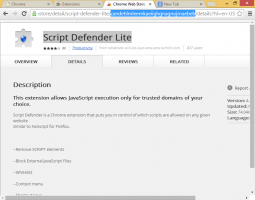Herstel wazige lettertypen in Windows 10
Als je te maken hebt met het probleem van wazige lettertypen in Windows 10, kan het erg vervelend zijn en misschien ook wel niet op de hoogte zijn van welke wijzigingen Microsoft in hun besturingssysteem heeft aangebracht om te begrijpen waarom u wazig ziet lettertypen. Sinds Windows 8.1 heeft Microsoft het gedrag van DPI-schaling gewijzigd. Als u niet tevreden bent met het resultaat van uw huidige DPI-schaling in Windows 10, moet u de in het artikel genoemde oplossingen proberen.
Advertentie
In Windows 8.1 is de algemene optie "Gebruik XP-stijl schalen" verwijderd. Schalen in XP-stijl kan nog steeds worden gebruikt, maar u moet dit per app inschakelen. In plaats daarvan, wanneer de DPI wordt opgeschaald, is de nieuwere DPI-virtualisatiemethode die in Vista is geïntroduceerd, standaard ingeschakeld voor alle apps! Voor apps die niet correct worden geschaald, worden de lettertypen echter wazig.
Herstel wazige lettertypen in Windows 10 per app
Als u problemen met wazige tekst in slechts één app of slechts enkele apps ondervindt, volgt u deze stappen:
- Klik met de rechtermuisknop op de snelkoppeling van die apps waar u wazige lettertypen ziet en klik op Eigenschappen.
- Ga naar het tabblad Compatibiliteit.
- Vink de optie 'Disable display scaling on high DPI settings' aan.
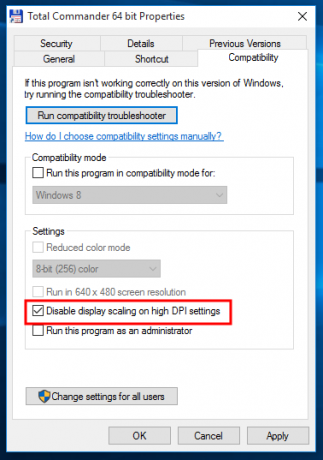
- Klik op OK en probeer nu de app uit te voeren om te zien of het probleem met de wazige tekst is verdwenen.
Hoe wazige lettertypen in Windows 10 te herstellen
Een ander ding dat u kunt proberen, is uw DPI-instellingen terug te brengen tot 100%. Hier is hoe:
- Open de app Instellingen.
- Ga naar Systeem - Weergave.
- Zet de trackbar voor "Verander de grootte van tekst, apps en andere items:" naar de linkerpositie. De waarde moet "100%" zijn, zoals hieronder weergegeven:
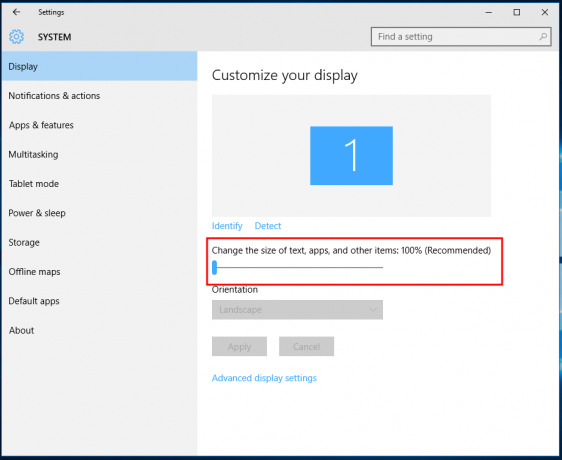
- Afmelden bij uw Windows-sessie en log terug in.
Als het resultaat nog steeds niet is wat je wilde, probeer dan de volgende oplossing.
Herstel wazige lettertypen in Windows 10 door de schaalmethode te wijzigen.
Het is mogelijk om de schaalmethode die Windows 10 gebruikt terug te zetten naar een oudere methode die wordt gebruikt in Windows 8 RTM en in Windows 7. Voor veel gebruikers biedt het veel betere resultaten dan de standaard.
Ga als volgt te werk om de oude schaalmethode te activeren:
- Register-editor openen.
- Ga naar de volgende registersleutel:
HKEY_CURRENT_USER\Configuratiescherm\Desktop
Tip: dat kan toegang tot elke gewenste registersleutel met één klik.
- Stel de parameter DpiScalingVer in op 0x00001018 zoals hieronder weergegeven:
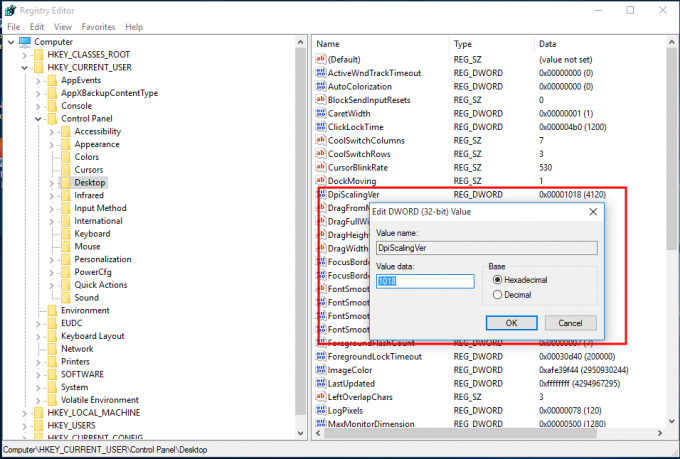
- Stel de Win8DpiScaling-parameter in op 1:
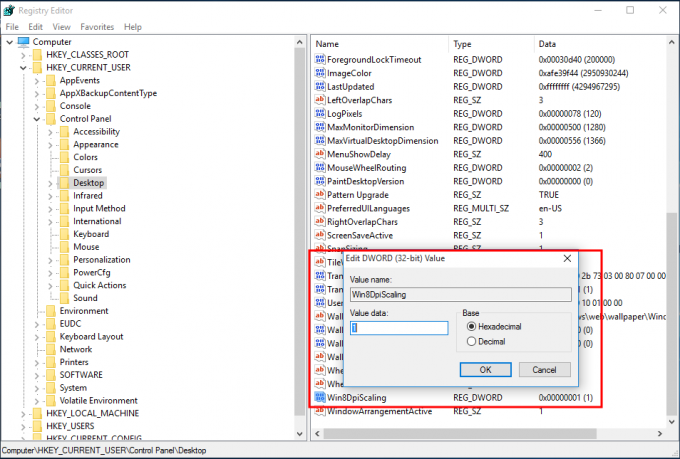
- Maak een nieuwe 32-bits DWORD-waarde met de naam LogPixels en stel deze in op 0x00000078:

- Nutsvoorzieningen, herstart Windows 10.
Na het herstarten zou u geen last meer moeten hebben van wazige lettertypen.
Ik heb kant-en-klare registeraanpassingsbestanden voorbereid, zodat u met één klik tussen schaalmethoden kunt schakelen.
Registerbestanden downloaden
Voeg het bestand "Windows 8 DPI method.reg" samen door erop te dubbelklikken om de verouderde schaling te activeren. Om de wijzigingen ongedaan te maken, klikt u op het bestand Default DPI method.reg. Vergeet niet uw pc opnieuw op te starten.